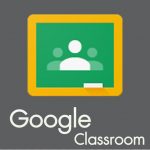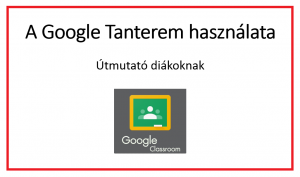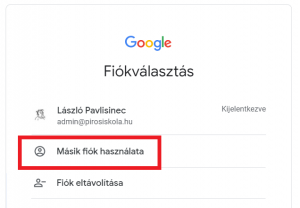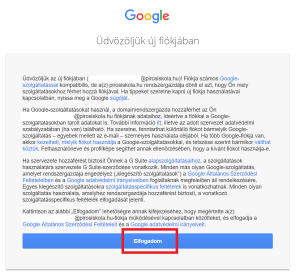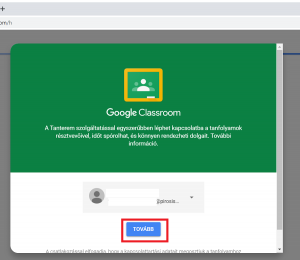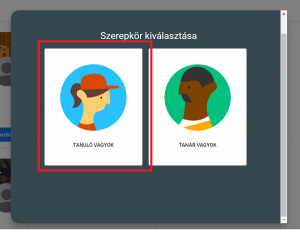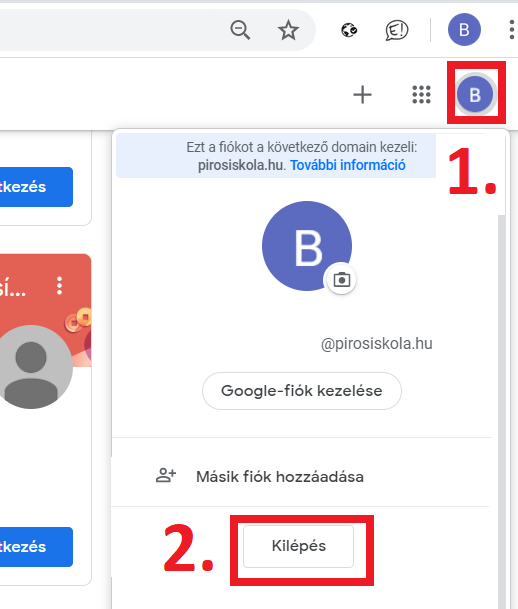A felhasználónevet és jelszót 2020 tavaszán a KRÉTA rendszeren keresztül osztottuk ki.
Az első osztályok a tanévnyitó szülői értekezleten kapnak hozzáférést a rendszerhez.
A fiók a Piros Iskolában fennálló tanulói jogviszony végéig rendelkezésre áll.
TIPPEK A TÁVOKTATÁS SORÁN FELMERÜLŐ TECHNIKAI GONDOK ENYHÍTÉSÉRE
Kedves Diákok és Szülők!
A Google Tanterem első használatakor az alábbi lépések elvégzését kérjük.
Javasoljuk, hogy előbb olvassák végig és értelmezzék a leírtakat.
Majd ezután lépésről-lépésre haladva, a leírtakat precízen betartva végezzék el a feladatokat.
Ez gyermekenként kb. 5-10 percet igényel.
A leírásban szereplő képek nagyobbak lesznek, ha rájuk kattintanak! (A kép megtekintés után kattintson a böngészője ‘Ugrás az előző oldalra’ gombjára a bal felső sarokban!)
1. A rendszer eléréséhez élő internet kapcsolatra van szükség. Okostelefonról is használható, de javasolt inkább számítógépről, laptopról vagy tabletről kapcsolódni. Szükséges még egy böngészőprogram is, ez lehetőség szerint Google Chrome vagy Mozilla Firefox legyen. Nem kell, hogy a gyereknek saját eszköze legyen! Elegendő, ha minden tanítási napon a család saját időbeosztása szerint hozzá tud férni a szükséges időre.
2. Ha a feladat elvégzésére használt eszközön be vannak jelentkezve bármilyen Google fiókba, kérjük, lépjenek ki belőle!
Ezt követően a böngészőprogram segítségével meg kell nyitni ezt a címet: https://classroom.google.com/
Érdemes ezt a címet könyvjelzőként elmenteni a böngészőbe! A mai naptól a www.pirosiskola.hu kezdőoldalán is megtalálható ez a cím.
3. Ha ’Fiókválasztás’-t kér a rendszer, válassza ezt: ’Másik fiók használata’. Ha ezt nem látja, ugorjon a következő lépésre!
4. Ha ’Bejelentkezés’-t kér a rendszer, adja meg azt a teljes email címet, tehát a @ utáni részt is!
Utána kattintson a ’Következő’ gombra!
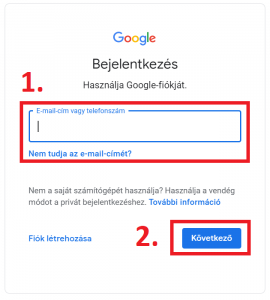
5. Adja meg a diák jelszavát! Ez azonos a KRÉTA rendszerben a DIÁK által használt EREDETI jelszóval!
6. Olvassa el a Google felhasználási feltételeit, majd kattintson az ’Elfogadom’ gombra!
7. Ha következő képernyőn a gyermeke email címét látja a szürke mezőben, akkor kattintson a ’Tovább’ gombra!
8. A következő képernyőn válassza ki a szerepkörét: ’Tanuló vagyok’! Ha esetleg elrontotta, vegye fel a kapcsolatot Pavlisinec László informatikatanár, rendszergazda kollégánkkal!
9. Gratulálunk, megérkezett a tanterembe! Ne felejtsen el kijelentkezni a fiókjából!
Közzétéve: 2020. április 3.
Frissítve: 2024. június 14.